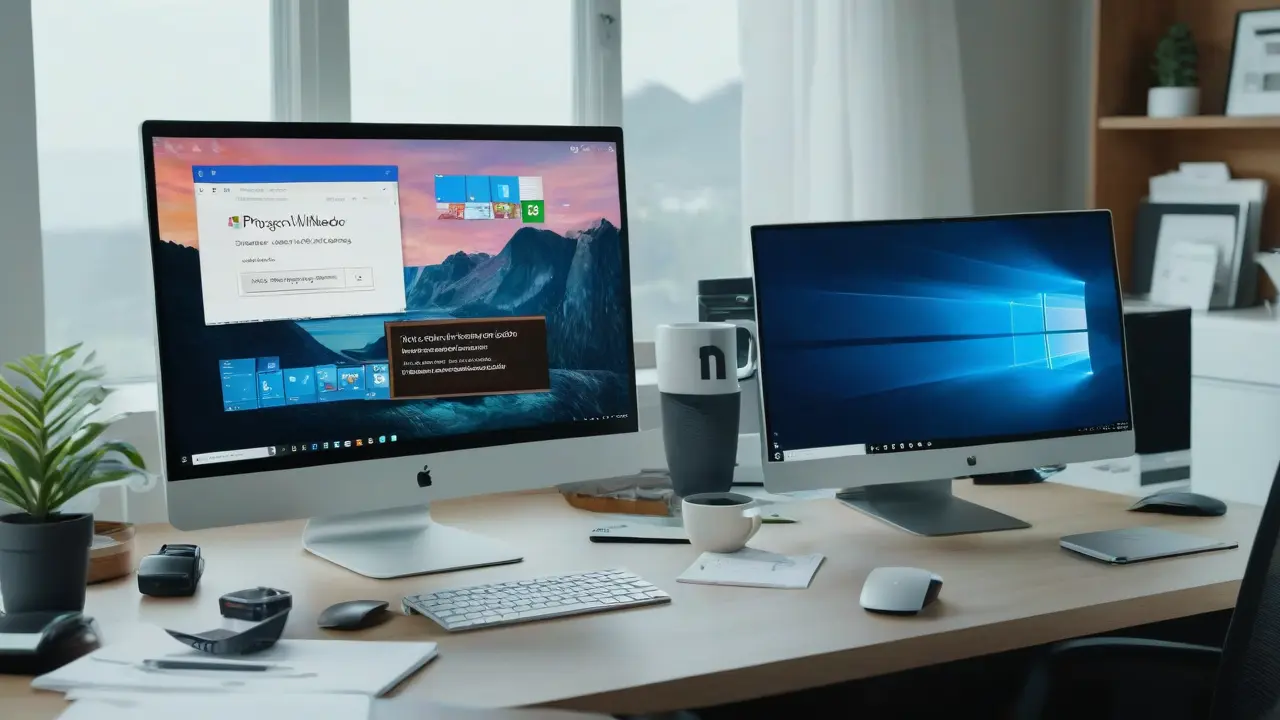Al modificar la configuración de personalización de Windows 11, Windows 10 y versiones anteriores del sistema mediante el registro o herramientas de personalización, así como en caso de problemas de funcionamiento de los componentes del sistema implementados por el Explorador (por ejemplo, el escritorio), bloqueos del Explorador, después de la instalación de programas que se integran en explorer.exe y en otras situaciones, puede ser necesario reiniciar el Explorador.
En esta guía se presentan métodos rápidos para reiniciar el Explorador de Windows 11, Windows 10, 8.1 y Windows 7, en caso de ser necesario.

Reiniciar el Explorador en Windows 11 y Windows 10
En Windows 11 y Windows 10, la forma más rápida de reiniciar el Explorador es utilizar el Administrador de tareas:
- Haga clic con el botón derecho en el botón Inicio y seleccione «Administrador de tareas».
- En el Administrador de tareas, encuentre «Explorador» en la lista «Procesos de Windows».
- En Windows 11, haga clic en «Reiniciar tarea» en la barra en la parte superior. Si el elemento no se muestra, haga clic en los tres puntos en la parte derecha de la barra.
- En Windows 10, haga clic en el botón «Reiniciar» en la parte inferior de la lista de procesos.
Como resultado, el Explorador se cerrará y se iniciará automáticamente de nuevo.
Si lo desea, puede reiniciar el Explorador en la línea de comandos (el método funcionará para todas las versiones de Windows). Para ello:
taskkill /f /im explorer.exe start explorer.exe
Método rápido para cerrar explorer.
Comencemos con Windows 7: si mantiene presionadas las teclas Ctrl + Shift en el teclado y hace clic con el botón derecho del mouse en un lugar libre del menú «Inicio», verá el elemento de menú contextual «Salir del Explorador», que, en esencia, cierra explorer.exe.
En Windows 8.1 y 8 (funciona también en Windows 10), para el mismo propósito, mantenga presionadas las teclas Ctrl y Shift, luego haga clic con el botón derecho del mouse en un lugar vacío de la barra de tareas, verá el elemento de menú «Salir del explorador» similar.
Para volver a iniciar explorer.exe (en realidad, puede reiniciarse automáticamente), presione las teclas Ctrl + Shift + Esc, debería abrirse el Administrador de tareas.
En el menú principal del Administrador de tareas, seleccione «Archivo» — «Nueva tarea» (o «Iniciar nueva tarea» en las últimas versiones de Windows) y escriba explorer.exe, luego presione «Aceptar». El escritorio de Windows, el Explorador y todos sus elementos se volverán a cargar.
Asimismo, en Windows 8.1 y Windows 7, todas las acciones para reiniciar el explorador también se pueden realizar en el Administrador de tareas: encontrar el proceso Explorador (explorer.exe), detener la tarea y luego, a través del menú «Archivo» — «Iniciar nueva tarea», iniciar explorer.exe nuevamente.